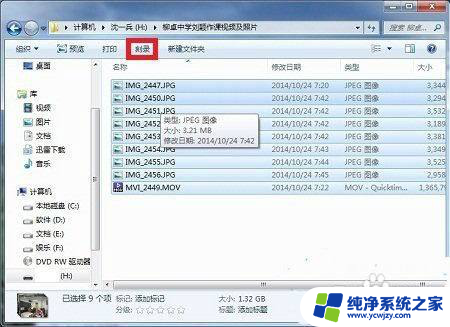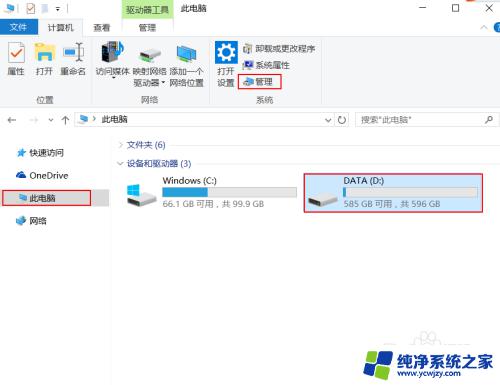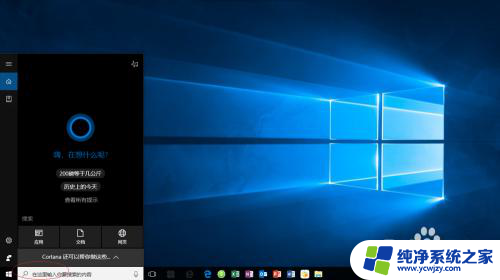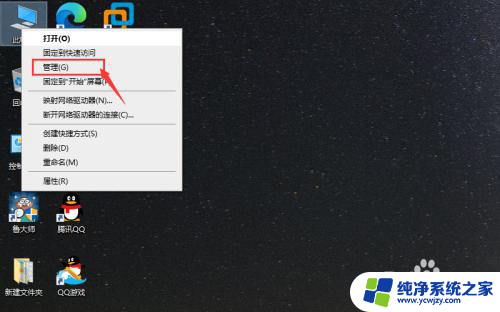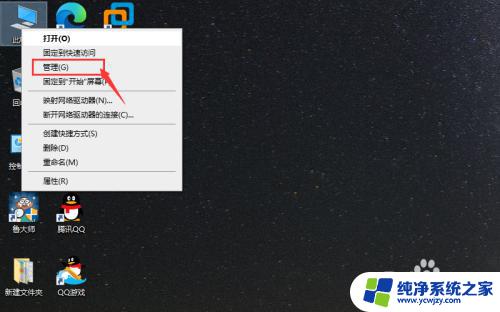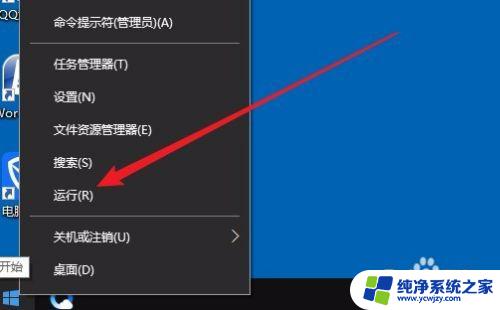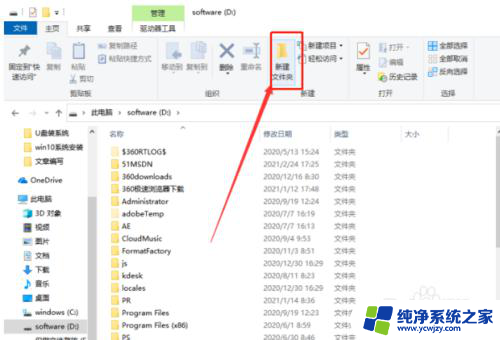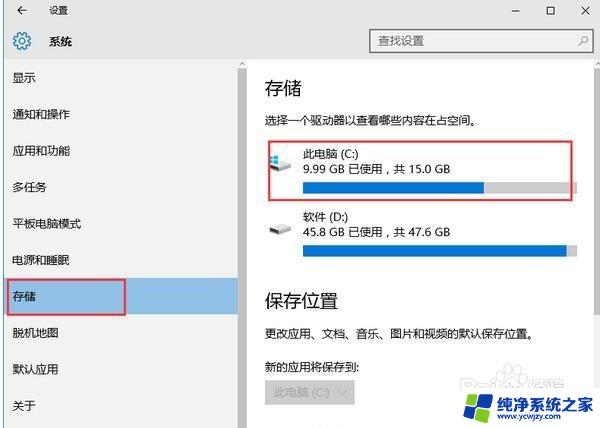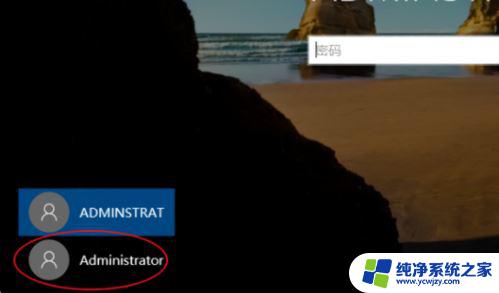win10把一个光盘刻录到另一个光盘
更新时间:2024-06-22 09:43:57作者:xiaoliu
在如今的数字化时代,光盘依然是许多人存储和传输数据的常用方式之一,而Win10系统提供的光盘刻录功能,让用户可以方便地将一个光盘上的内容复制到另一个光盘上。无需安装任何其他软件,只需几个简单的步骤,就能完成光盘的刻录。下面我们就来了解一下Win10系统如何使用电脑刻录光盘的方法。
步骤如下:
1、首先放置一张新盘在光驱的托盘架上,当电脑桌面上弹出选择框时。选择“将文件刻录到光盘”,
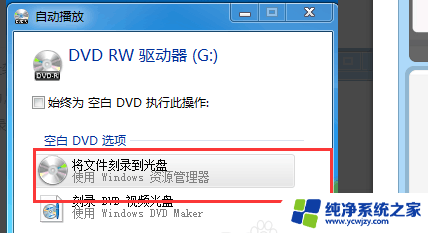
2、选择“类似USB”。
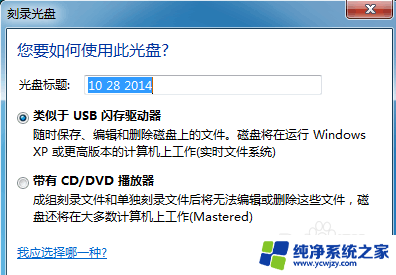
3、点击“确定”后,电脑将会对此光盘执行一个格式化操作。
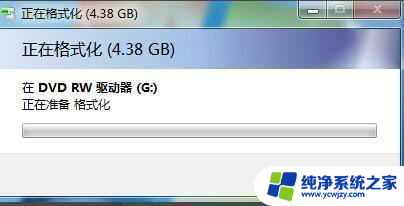
4、格式化成功后,打开我的电脑,找到驱动器并打开。

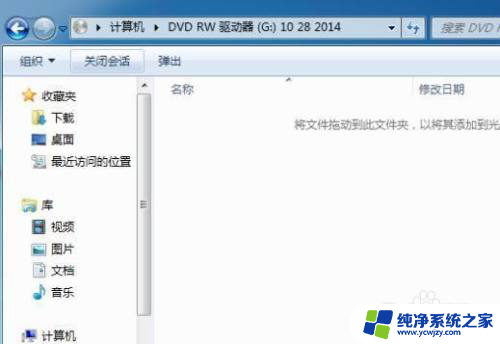
5、将你要刻录到光盘的文件拖拽至此光盘即可。
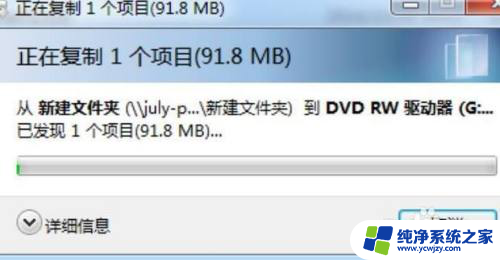
以上就是win10将一个光盘复制到另一个光盘的全部内容,有遇到相同问题的用户可参考本文中介绍的步骤来进行修复,希望能够对大家有所帮助。